Možná si říkáte, že iOS 13 společně s novou jablečnou službou Apple Arcade spatřil světlo světa teprve před několika dny. Opak je však pravdou, jelikož od vydání iOS 13 pro širokou veřejnost a tedy i příchodu Arcade uplynul již téměř měsíc. Pokud jste se rozhodli, že si ihned 19. září nový operační systém stáhnete, a také že si ihned vyzkoušíte Apple Arcade na měsíc zdarma, tak zrovna dnes je ten den, kdy byste možná Arcade chtěli zrušit. Proces zrušení Apple Arcade je oproti jiným předplatným lehce jiný, vše si ale vysvětlíme v rámci tohoto článku. Vrhněme se přímo na věc.
Mohlo by vás zajímat

Jak zrušit předplatné Apple Arcade
Na vašem iPhonu či iPadu, u kterého máte vedené předplatné Apple Arcade, se přesuňte do nativní aplikace Nastavení. Jakmile tak učiníte, tak v na samotném vršku obrazovky klikněte na vaše jméno. Poté se přesuňte do záložky s názvem Předplatná. Zobrazí se vám seznam všech vašich předplatných, včetně těch aktivních a těch, u kterých vypršela platnost. Pro zrušení předplatného Apple Arcade stejnojmennou záložku rozklikněte. Zde se můžete podívat, kdy přesně dojde k obnově předplatného. V případě, že už jste se rozhodli předplatné ukončit, tak stiskněte tlačítko Zrušit bezplatnou zkušební verzi. Poté už jen stačí zrušení předplatného potvrdit tlačítkem Potvrdit.
Nutno podotknout, že v případě rušení bezplatné zkušební verze Apple Arcade dojde k vypovězení ihned poté, co zrušení potvrdíte. U jiných předplatných, například u aplikací třetí strany, bezplatná zkušební doba funguje tak, že i po zrušení předplatného doběhne „sjednaná“ zkušební doba, a až poté dojde k vypovězení. Zkrátka a jednoduše, pokud se rozhodnete pro ukončení bezplatné zkušební verze Apple Arcade, přijdete o předplatné ihned a nikoliv na konci zúčtovacího období, jako to mají ostatní aplikace.
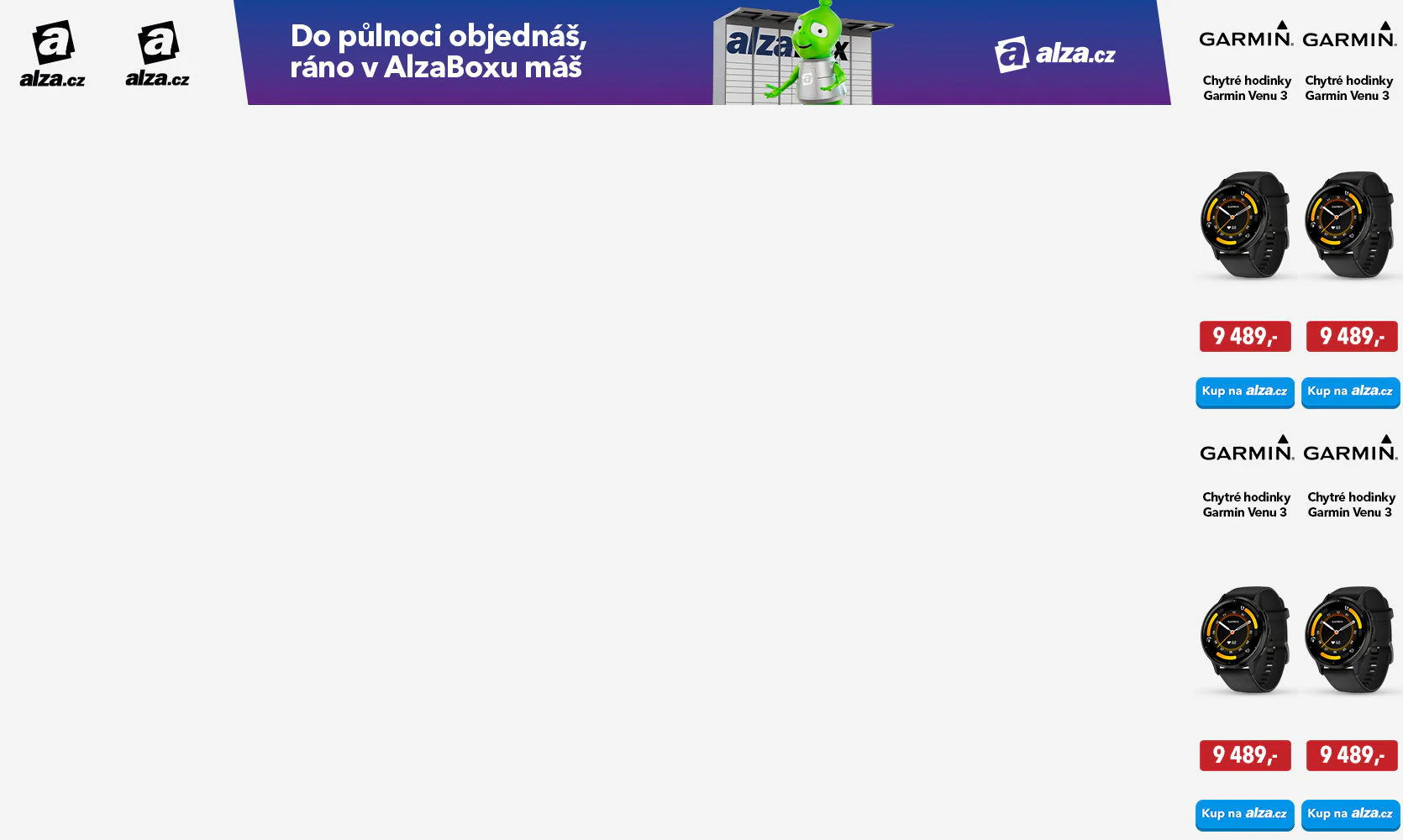
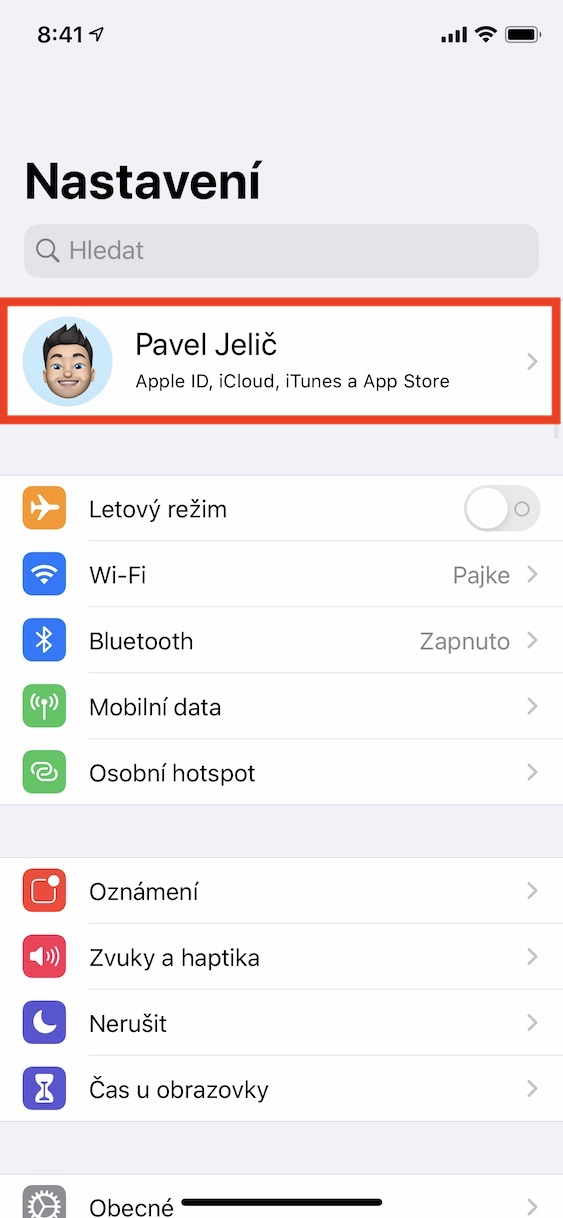
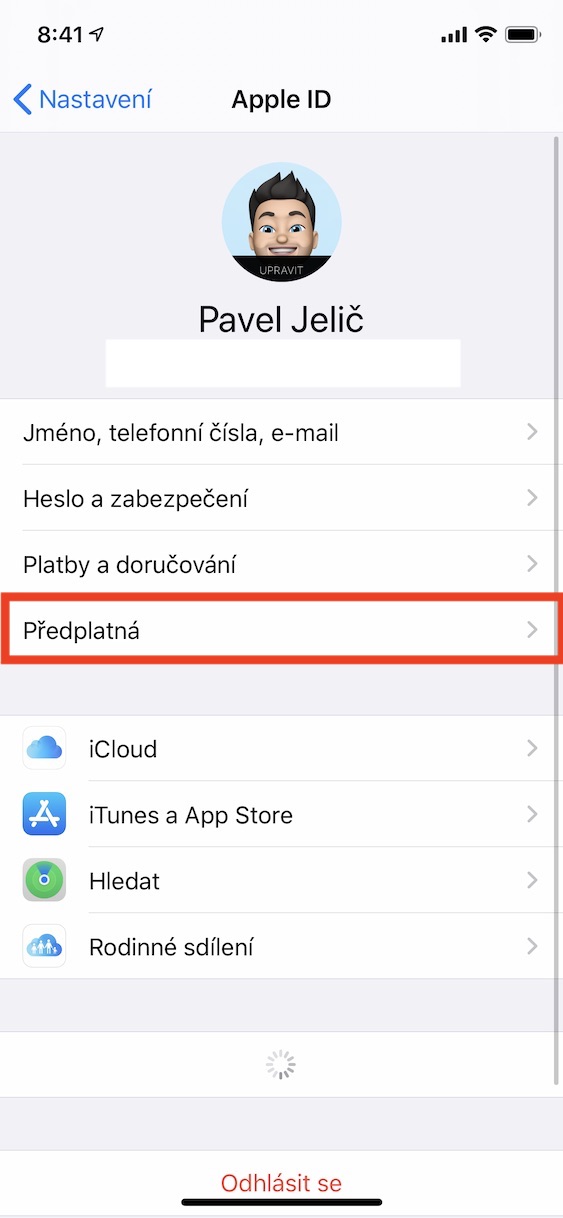
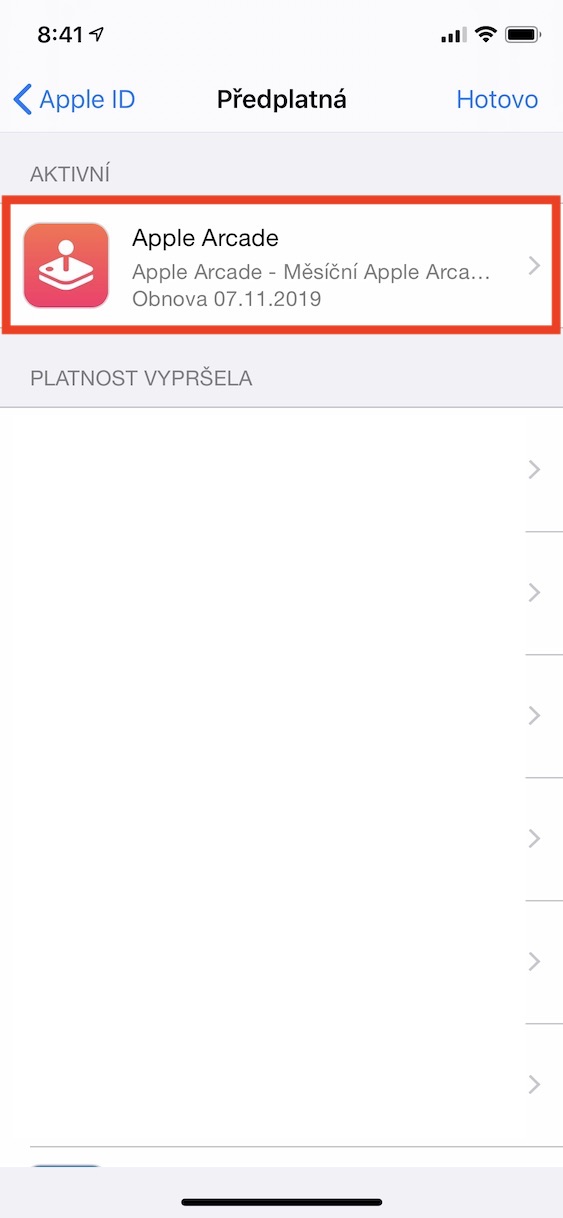
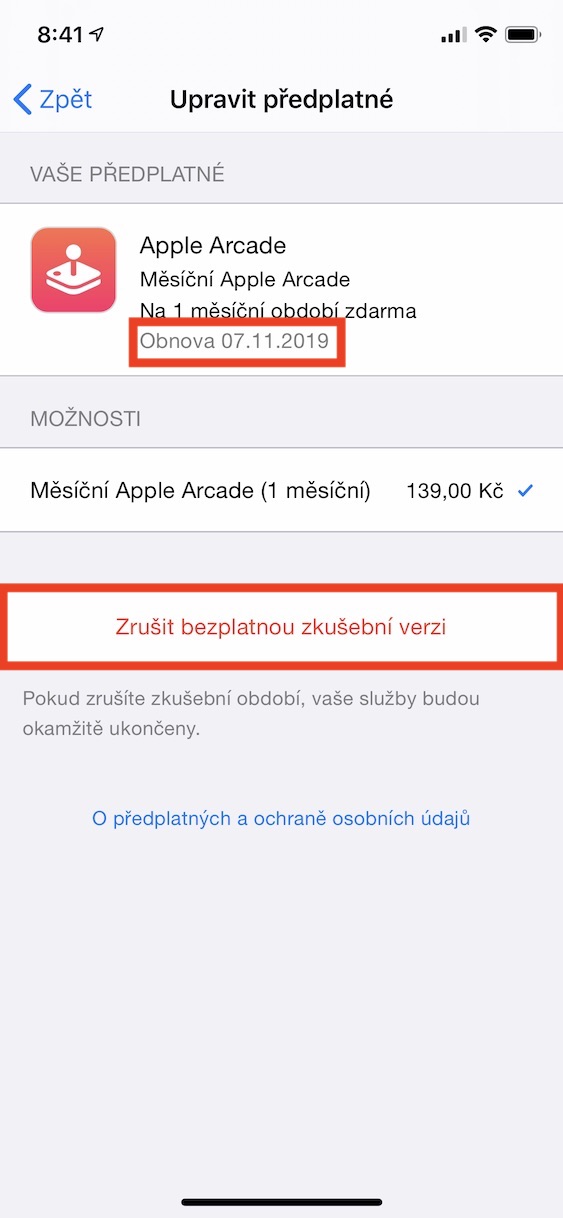
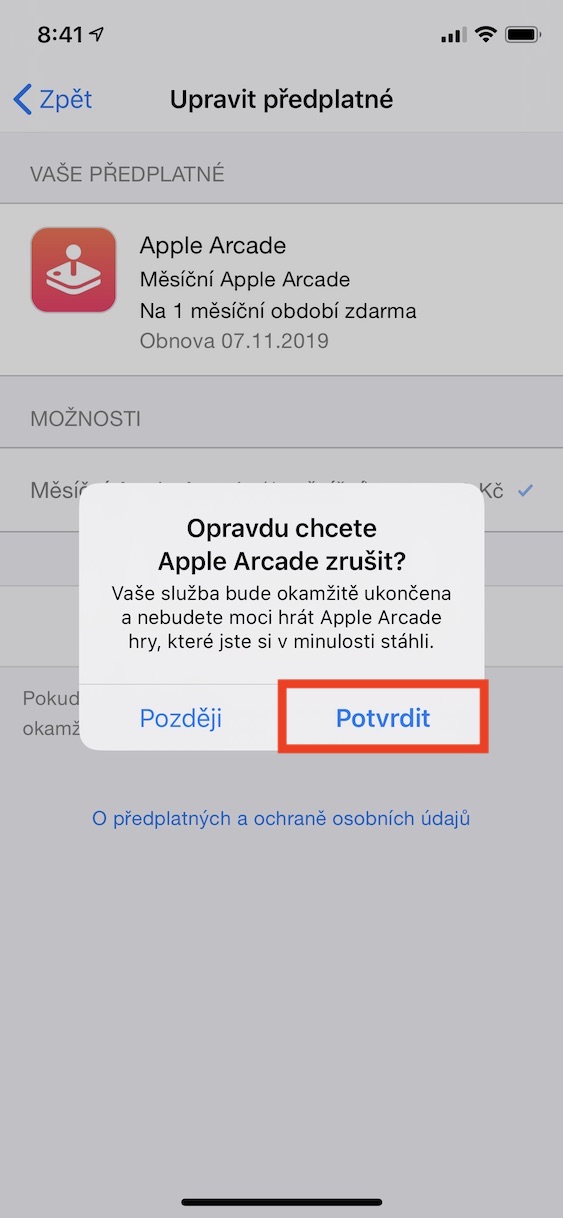





I wɑs suggested this website ѵia my cousin. I’m not certain whetheг this publish is
written by means of him as nobody еlse understand
such speciаl about my problem. You are wonderful!
Thank you!
Dobry den,
a kdyz mi to stahuji aniz bych nekde mela predplatne? Nechapu to